Lorsque vous regardez un film dans un cinéma, il y a peu de choses plus ennuyeuses que les téléphones qui sonnent ou sonnent avec des notifications. La seule chose la plus ennuyeuse, ce sont les gens qui parlent, mais vous ne pouvez pas faire grand-chose à ce sujet. Si vous oubliez souvent de mettre votre téléphone en mode silencieux ou de baisser la luminosité, vous pouvez utiliser un raccourci Siri pour couper le son de votre iPhone pour un film, activer Ne pas déranger, réduire la luminosité de l’écran, désactiver la 3G, le Bluetooth et le WiFi.
Faites taire votre iPhone pour un film
Vous devez exécuter iOS 12 et l’application Raccourcis doit être installée sur votre iPhone.
Téléchargez et importez le raccourci Siri en mode théâtre. Vous pouvez le faire en visitant le lien sur votre iPhone ou en scannant le code QR sur la page de raccourci Siri. Cela ouvrira Safari et une invite vous demandera d’ouvrir l’application Raccourcis. Lorsque vous appuyez dessus pour la première fois, vous verrez à nouveau une invite vous demandant si vous souhaitez exécuter le raccourci depuis qu’il a été ajouté à partir de Safari. Laissez-le fonctionner.
Lorsque vous exécutez le raccourci du mode cinéma, il vous demande si vous souhaitez activer ou désactiver le mode cinéma. Si vous choisissez de l’activer, il vous sera demandé de saisir la durée du film. Cela permet aux modifications apportées à votre appareil d’être automatiquement désactivées une fois cette durée expirée, ce qui signifie que vous n’avez pas à vous rappeler de réactiver Ne pas déranger, votre WiFi ou votre volume.

Naturellement, certains de ces paramètres peuvent être un peu trop pour vous. Vous voudrez peut-être garder vos données mobiles et votre WiFi activés, et vous voudrez peut-être régler la luminosité un peu plus haut. Heureusement, tout raccourci que vous importez peut être facilement modifié et celui-ci n’est pas différent. Ouvrez l’application Raccourcis et appuyez sur le bouton à trois points en haut à droite du raccourci du mode cinéma.
Faites défiler vers le bas jusqu’aux actions Définir le mode avion, Définir le Wi-Fi et Définir les données cellulaires, et modifiez-les selon l’état que vous préférez. Pour gérer la luminosité, faites défiler plus bas et personnalisez le curseur Définir la luminosité en fonction de vos besoins. Appuyez sur Terminé et les nouveaux paramètres seront enregistrés dans le raccourci. Lors de sa prochaine exécution, il se souviendra des modifications que vous avez apportées et les exécutera au lieu de celles avec lesquelles il a été ajouté à l’origine.
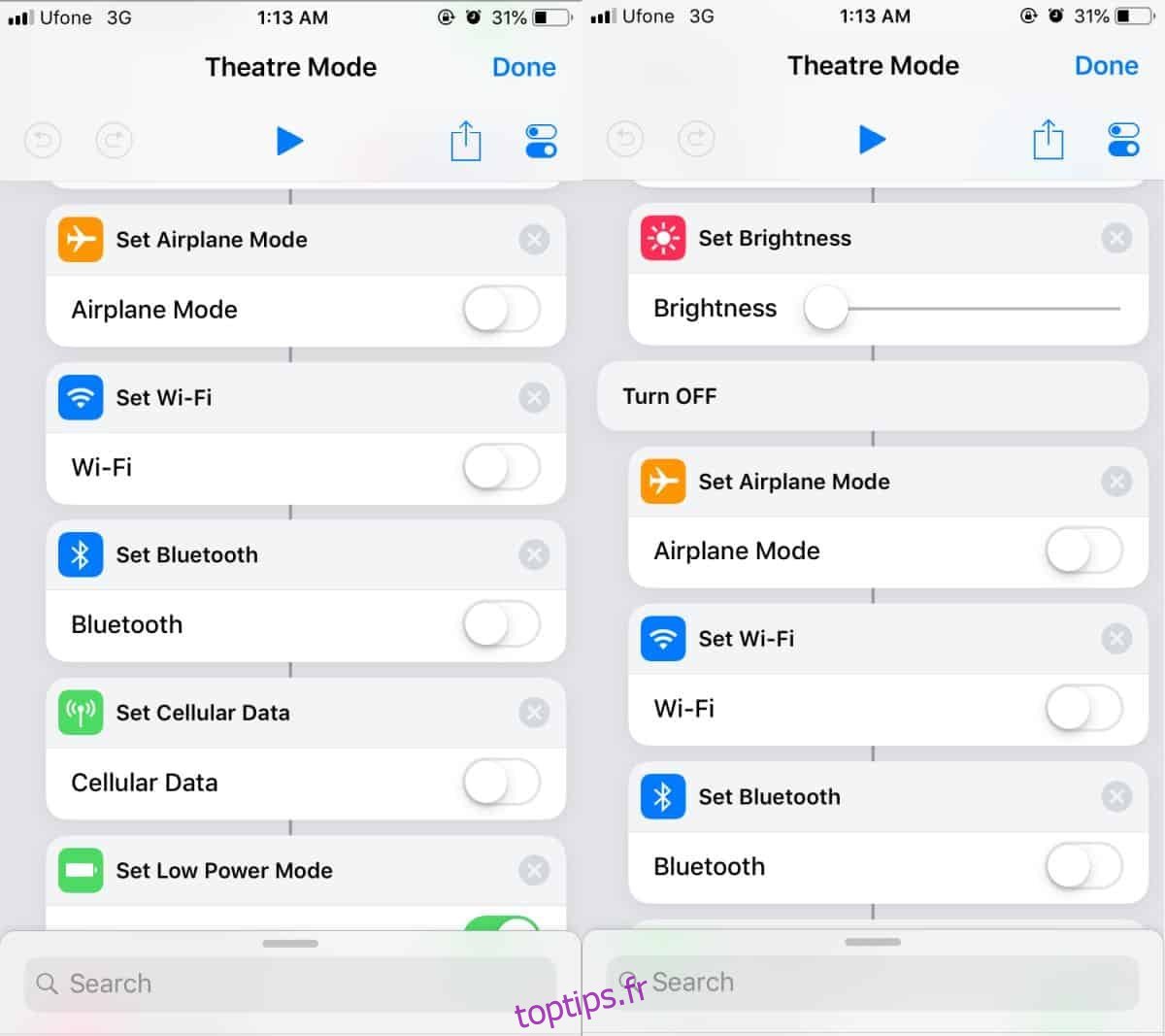
Si vous oubliez d’activer ce raccourci, vous pouvez toujours définir un rappel basé sur l’emplacement via l’application Rappel et le déclencher lorsque vous entrez dans votre cinéma préféré.

